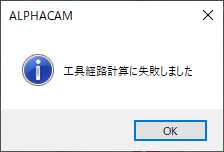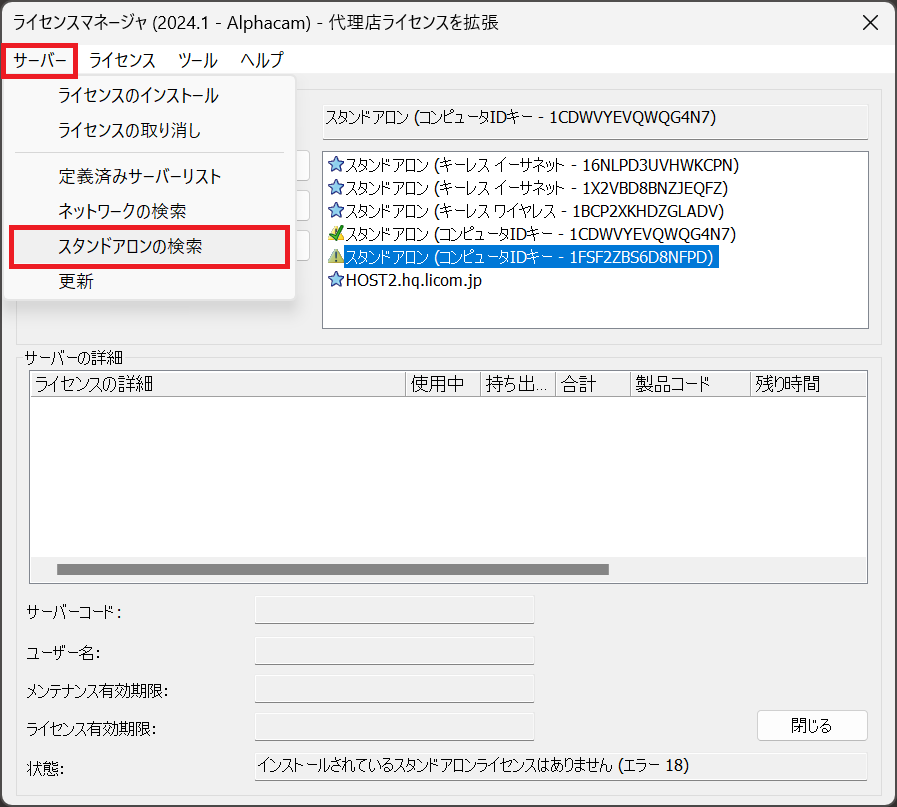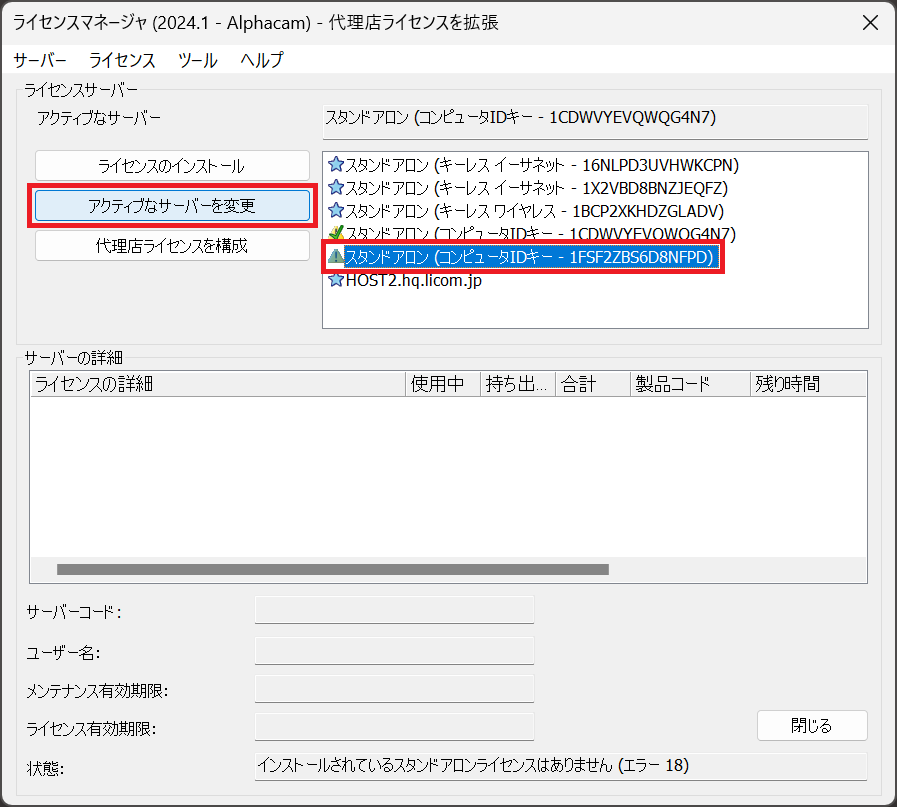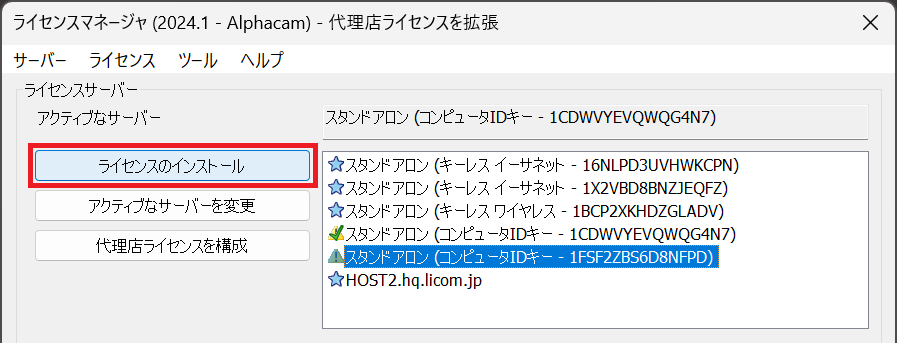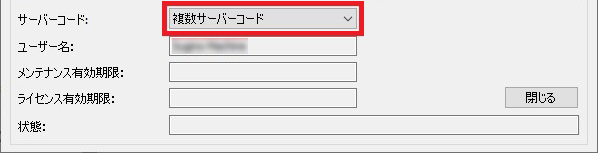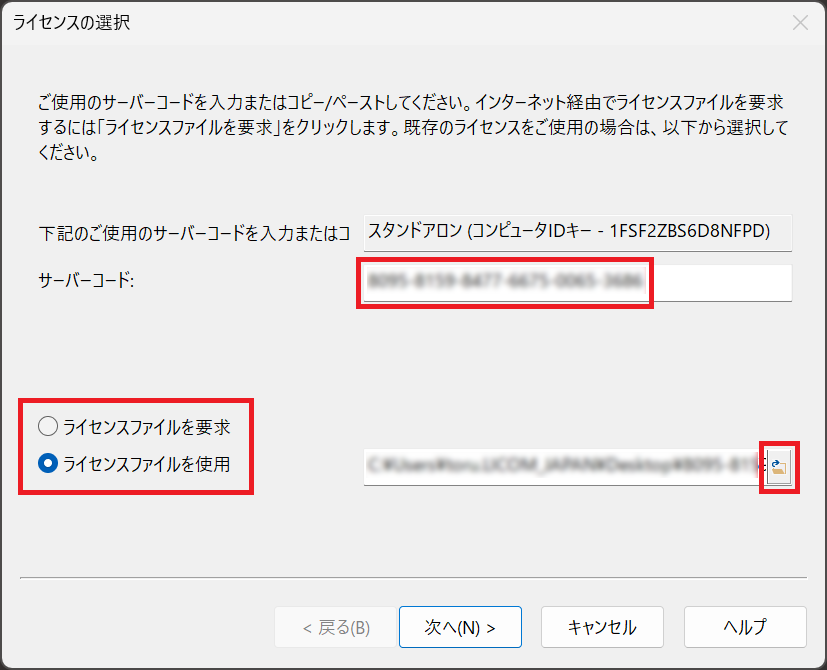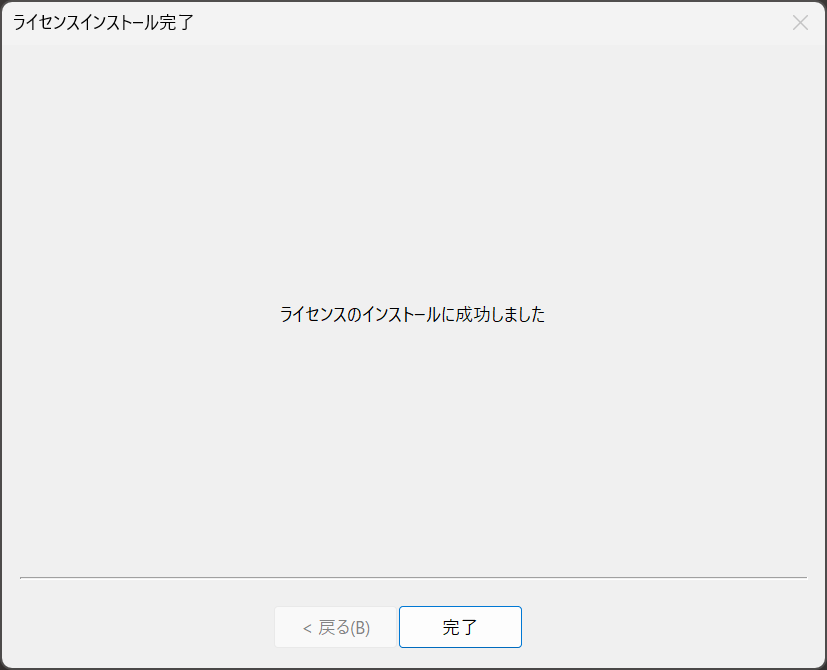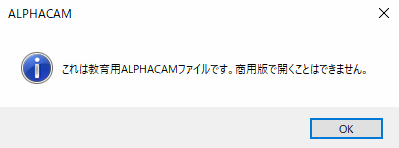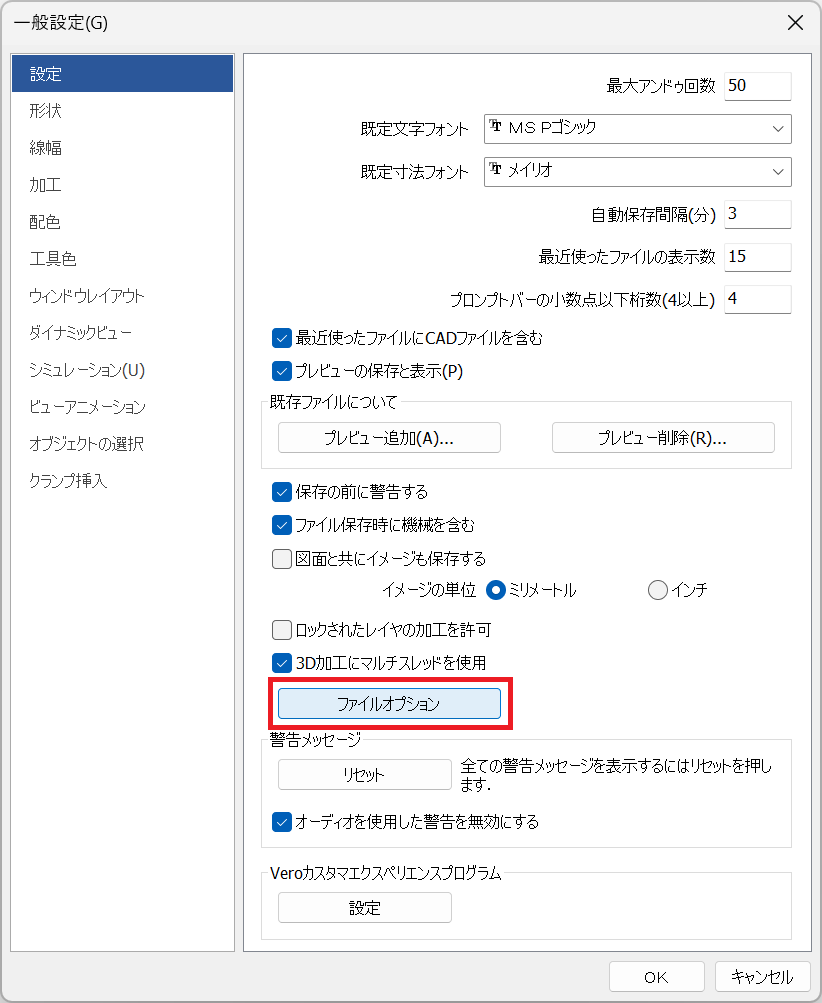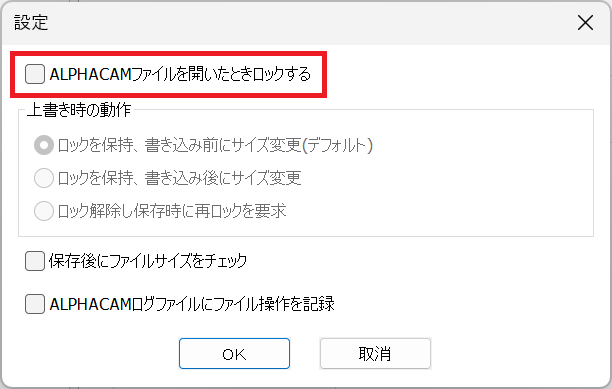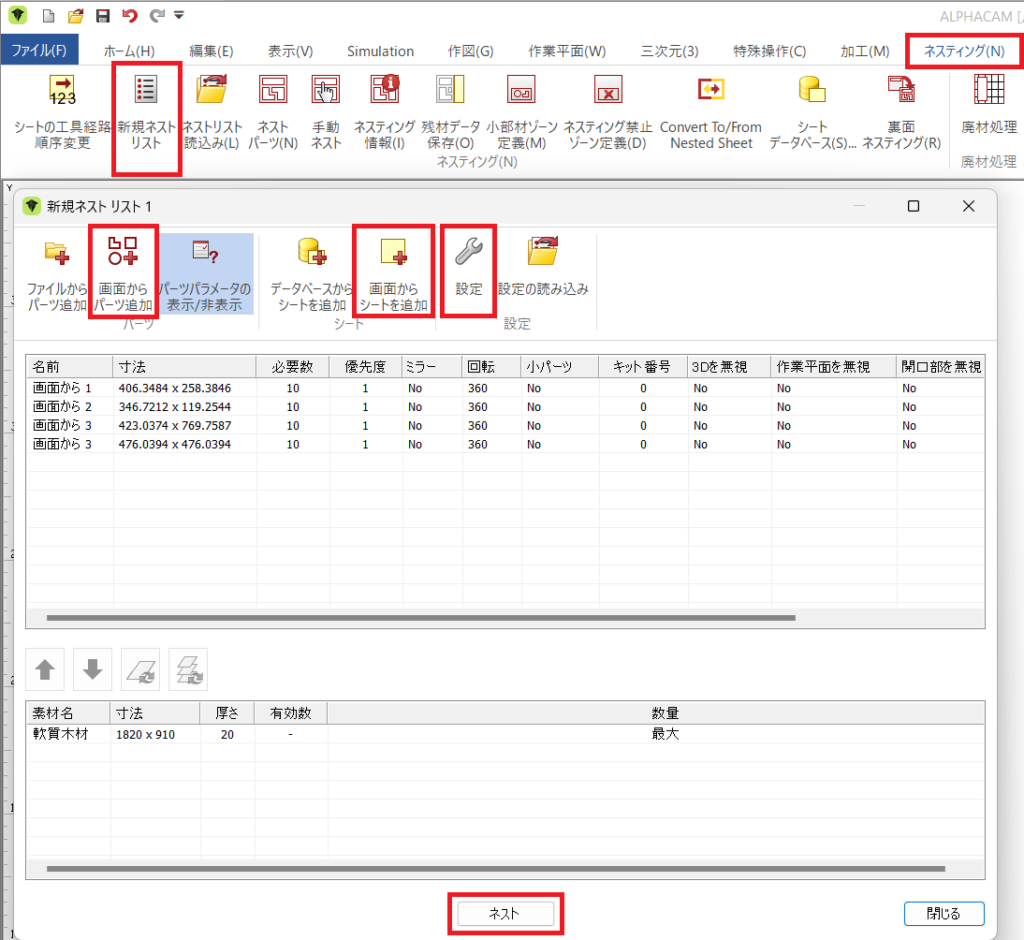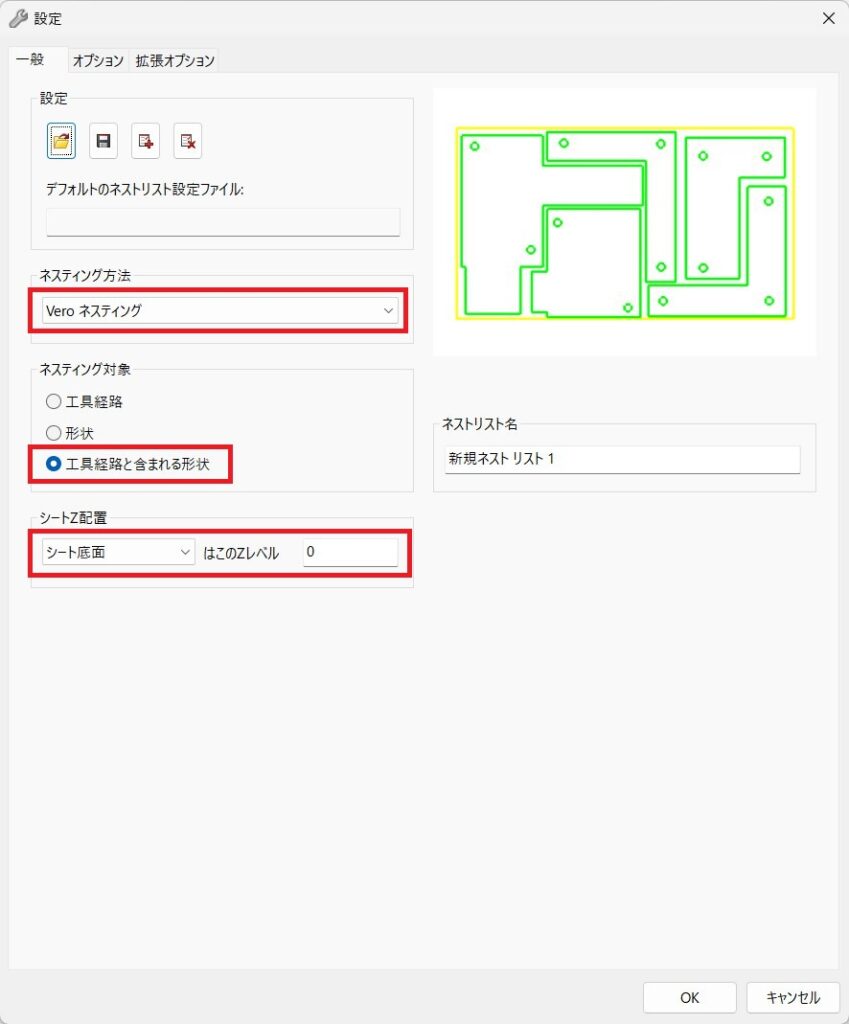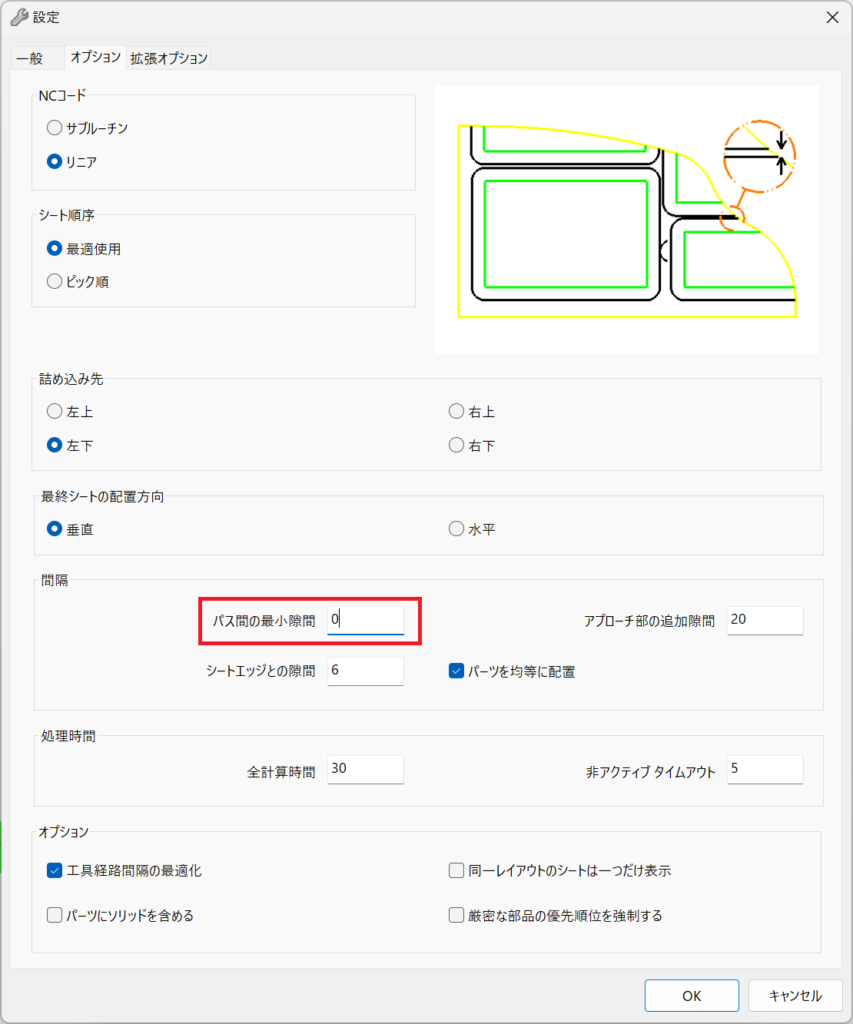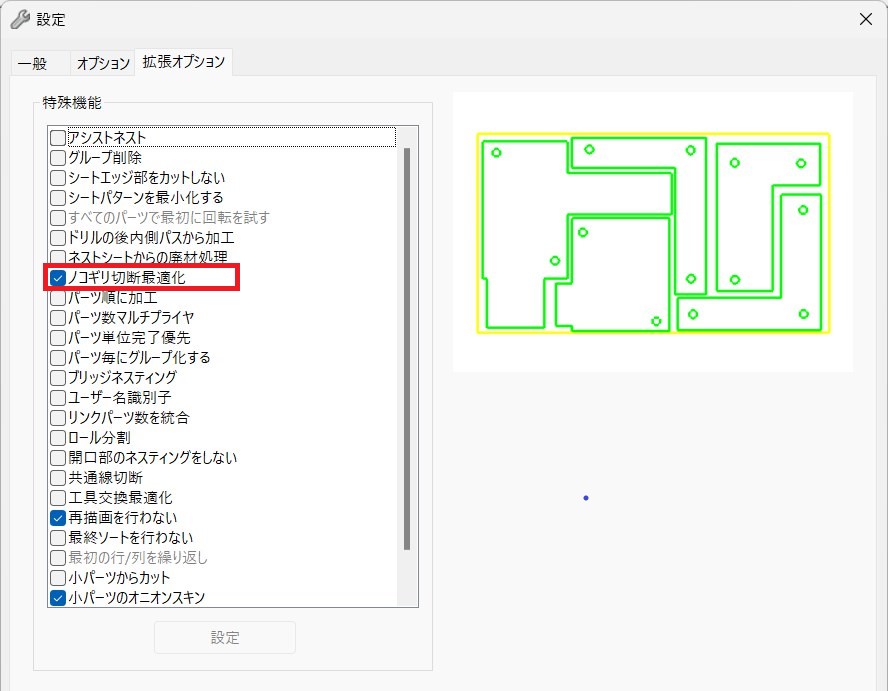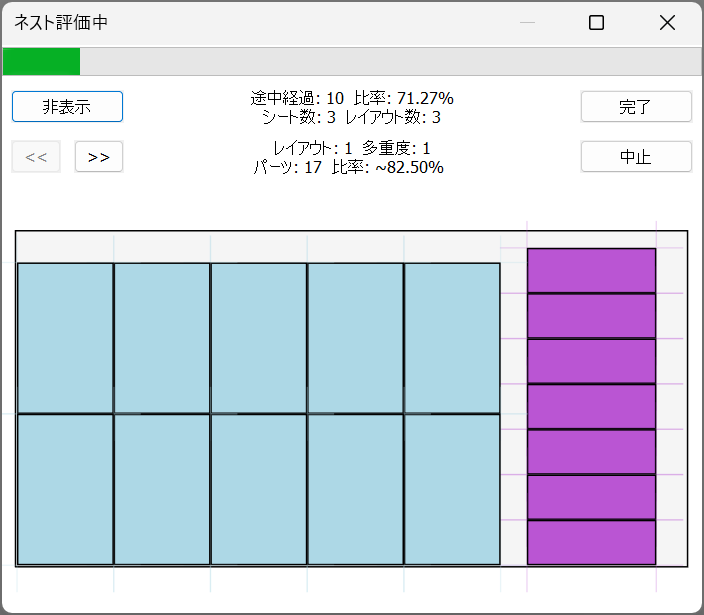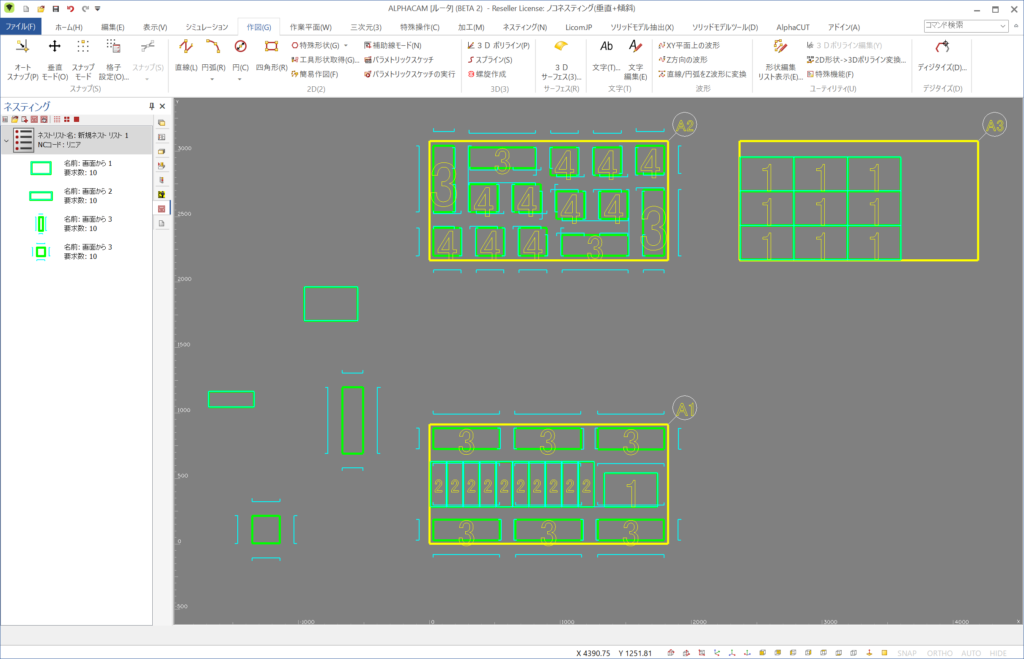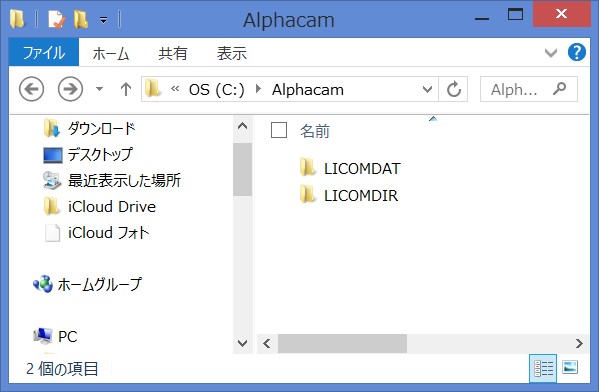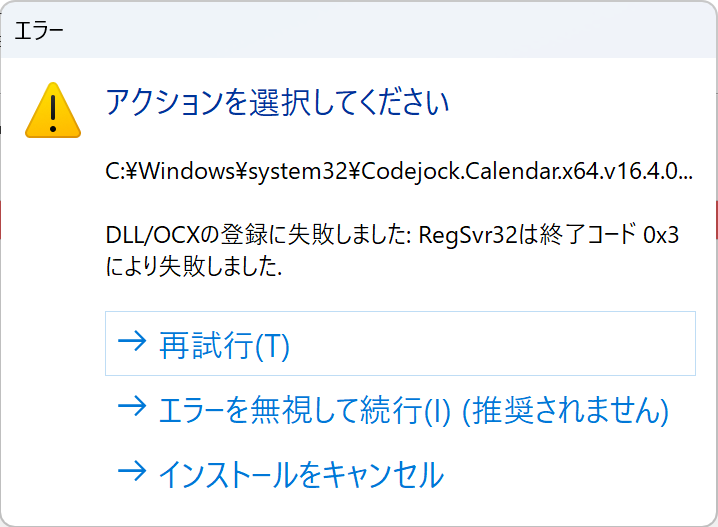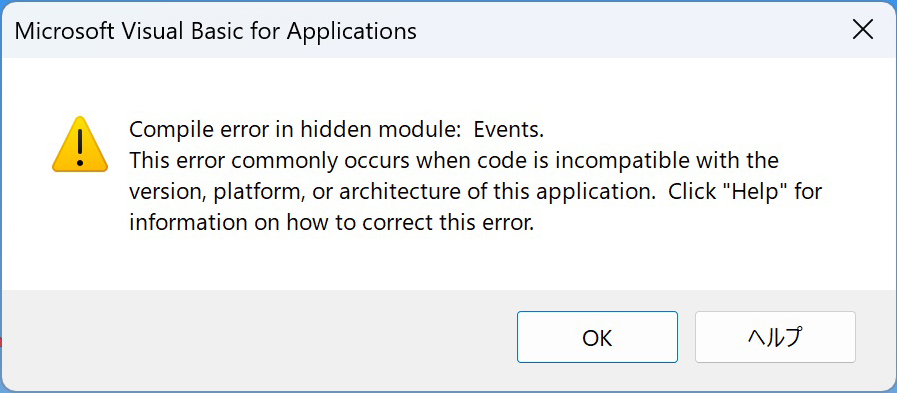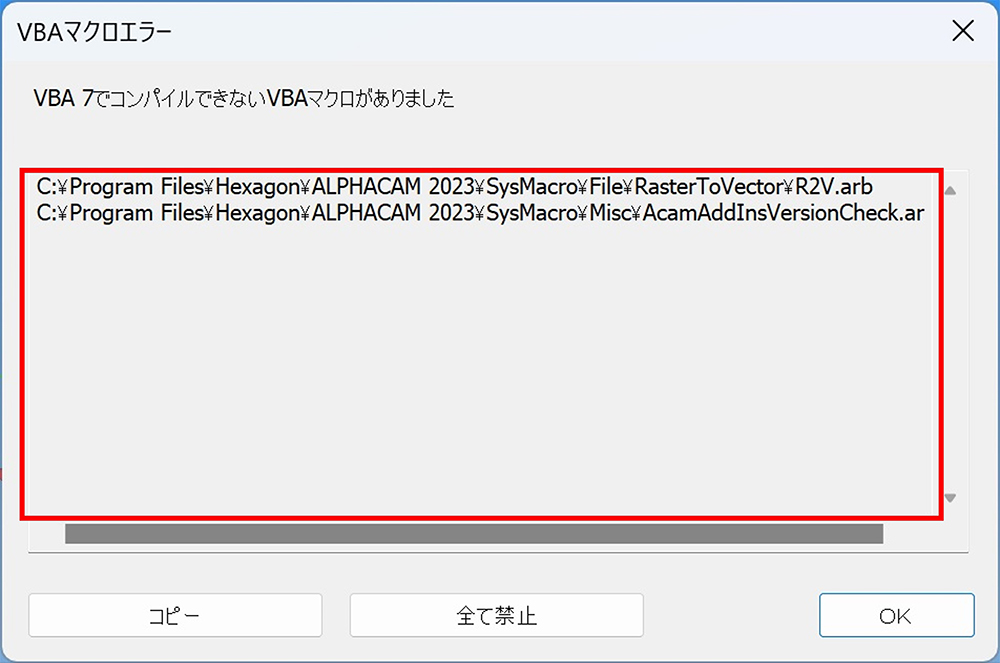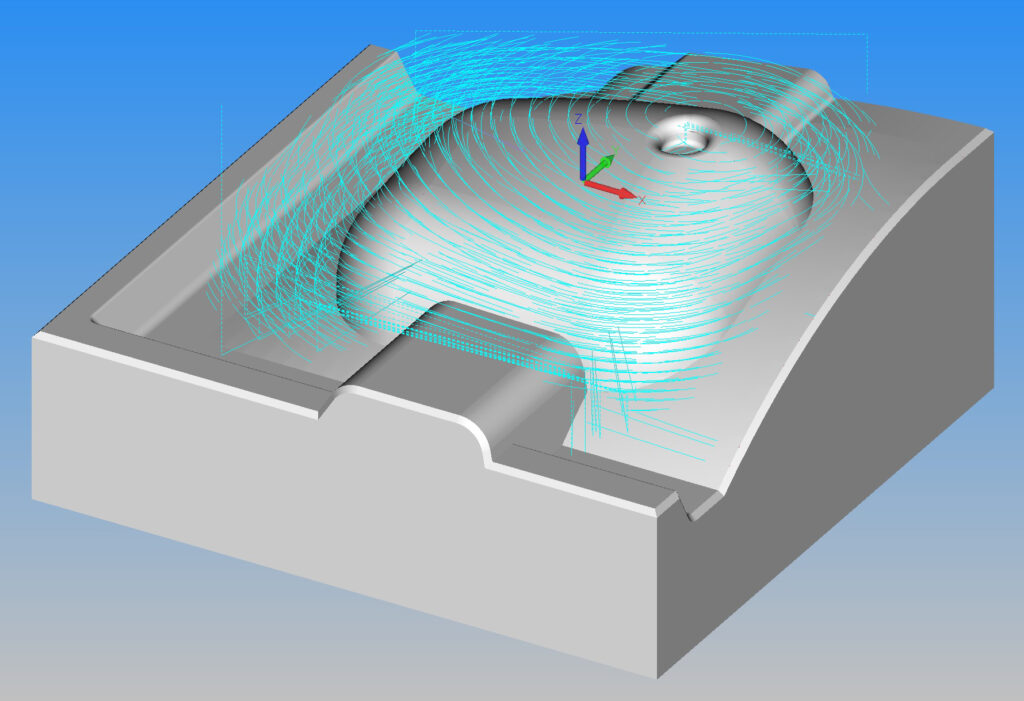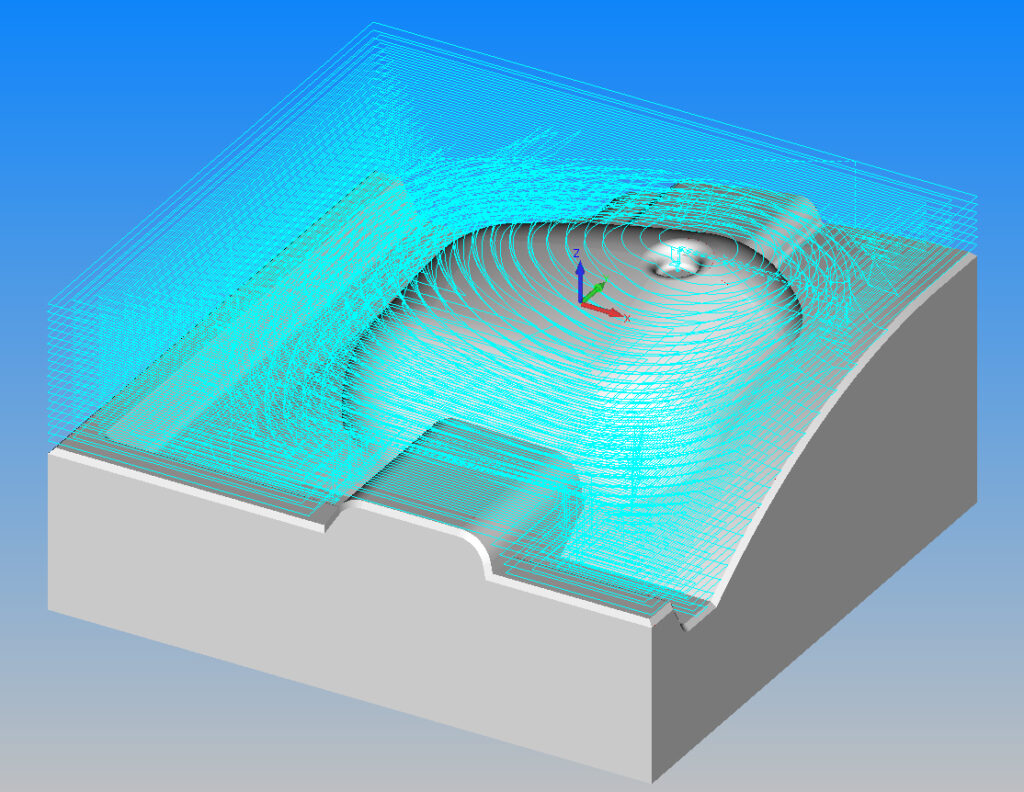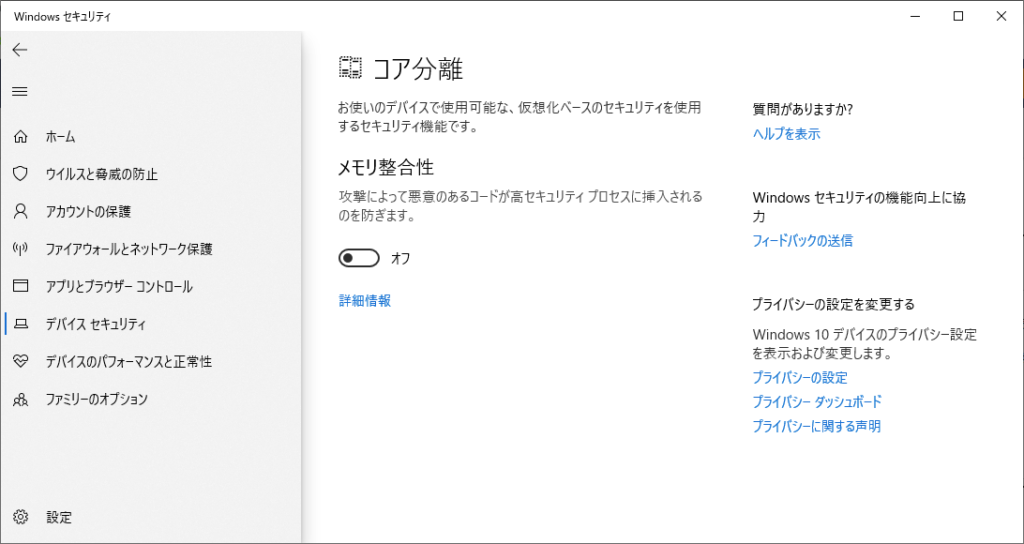NCSIMULのエラーが起動時に発生する2
【現象】
ALPHACAM起動時に「コマンドラインを実行しています」のメッセージあたりでウィンドウがクラッシュして、起動ができない。(※エラー画面は出ていない)
この場合、どこでクラッシュしているかの目星をつけるために下記のファイルを確認します。
C:\Users[ユーザーアカウント名]\AppData\Local\Hexagon\ALPHACAM\Alphacam 202*.*.log
(※「*」の部分には該当するバージョンの数字が入ります)
テキストエディタで開き、末尾を確認すると実行しようとしているファイル[DLL]や[VBA]ファイルが確認できます。
仮に[LoadAddIn~]が出る前のライセンス情報の所で止まっていた場合、[LoadAddIn~]の一番最初にくるファイルが[LoadAddIn AddIn=acamncsimul.dll;Type=64bitDLL]
となるため、[acamncsimul.dll]が問題となっているだろうと目星が付けられます。
そこで、
[C:\Program Files\Hexagon\ALPHACAM 202*\Add-Ins\AcamNCSimul]のフォルダを一時的にデスクトップにでも移動し、ALPHACAMの起動を試します。このDLLがなくなることでエラーは出ますが、起動できるようになります。
ここまで確認出来たら、下記ページを実行します。
https://alphacam.jp/archives/1630
その後、[AcamNCSimul]フォルダを元の場所に戻せば問題が解決します。
【補足】
①ロードしようとして、ロード前の何かが原因でクラッシュしている
⇒[LoadAddIn~]が記述されない。
②ロード中の何かが原因でクラッシュしている
⇒[LoadAddIn~]が記述される。
上記2パターンがあるため、[LoadAddIn~]の記述されていないファイルと、記述されていた場合は末尾から数ファイルはクラッシュの原因である可能性があります。
ですので、末尾から一つずつ対象ファイルを外してみて、どこで解消されるかを調べる必要があります。